Ist es an der Zeit, Ihren Mac aufzuräumen? Versuchen Sie, Ihre Dateien besser zu organisieren? Oder vielleicht haben Sie das Gefühl, überall auf Ihrem Computer Bilder zu haben, und Sie sind sich nicht sicher, welches sicher gelöscht werden kann. Mach dir keine Sorgen. Dieser Artikel zeigt Ihnen, wie Sie mehrere Fotos auf Ihrem Mac löschen und mehr. Also, lies weiter!
So wählen Sie alle Fotos auf dem Mac aus
Wenn Sie keine App wie Fotos haben, die Ihre Bilder verwaltet, bedeutet das, dass sie wahrscheinlich auf Ihrer gesamten Festplatte gespeichert sind – verteilt in verschiedenen Ordnern. Vergessen Sie den Versuch, sie aufzuräumen; Das erste, womit Sie Stunden verbringen werden, ist sie zu finden.
Aber zum Glück müssen Sie nicht jedes Bild manuell suchen. Sie können die macOS-Funktion Smart Folders verwenden, um alle auf Ihrem Computer gespeicherten Bilder zu sammeln. Alles, was Sie tun müssen, ist diesen Schritten zu folgen:
- Neues Finder-Fenster öffnen.
- Klicken Sie auf Datei> Intelligenter Ordner.
- Stellen Sie sicher, dass „Dieser Mac“ ausgewählt ist.
- Klicken Sie dann auf +.
- Lassen Sie das erste Drop-down-Menü auf "Art" und ändern Sie das zweite auf "Bild".
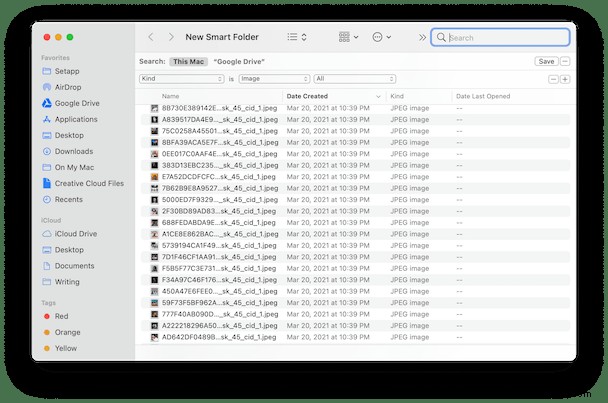
Und das ist es. Der Nachteil ist, dass Smart Folders jedes Bild auf Ihrem Mac anzeigt. Einschließlich solcher, die Teil von Apps sind oder Ihnen per E-Mail zugeschickt wurden – was nicht das Ende der Welt ist. Es ist nur etwas, das Sie beachten sollten, wenn Sie Dateien bereinigen und löschen. Wenn Sie versehentlich ein Bild löschen, das Teil einer Ihrer Apps ist, kann dies dazu führen, dass es nicht ordnungsgemäß ausgeführt wird. Stellen Sie also sicher, dass Sie sicher sind, welche Dateien Sie löschen.
So löschen Sie Fotos unter macOS
Glücklicherweise gibt es verschiedene Möglichkeiten, wie Sie Bilder von Ihrem Computer löschen können.
Wenn Sie Ihre Bilder nur in Ordnern auf Ihrer Festplatte speichern, sollten Sie die Smart Folders-Methode verwenden, über die Sie zuvor gelesen haben. Sobald Sie Ihre Fotos in einem Finder-Fenster sehen können, können Sie sie einfach per Drag &Drop auf das Papierkorb-Symbol in Ihrem Dock ziehen.
Machen Sie sich keine Sorgen, wenn Sie die Fotos-App zum Verwalten Ihrer Bibliothek verwenden. Du hast kein Pech. Lesen Sie als Nächstes, wie Sie diese Bilder entfernen können – gefolgt von einer noch schnelleren Methode zum Bereinigen Ihrer Fotobibliothek mit der App Gemini 2.
So löschen Sie Fotos aus der Fotobibliothek
Eine der großartigen Funktionen der Fotos-App ist, dass sie versucht, Sie daran zu hindern, Duplikate in Ihre Bibliothek zu importieren. Aber gelegentlich schlüpfen ein oder zwei hinein. Während die App ihr Bestes gibt, berücksichtigt sie immer noch nicht ähnlich aussehende Bilder. Vielleicht mussten Sie fünf Versionen desselben Bildes aufnehmen, um die perfekte Aufnahme zu machen. Wenn Ihre Fotobibliothek mit solchen Bildern geplagt ist, können Sie sie wie folgt entfernen:
- Fotos öffnen.
- Suchen Sie die Bilder, die Sie löschen möchten, und klicken Sie darauf.
- Hinweis:Um mehrere Bilder auszuwählen, klicken Sie auf ein Foto und halten Sie dann die Umschalttaste gedrückt, bevor Sie auf das letzte Foto in einem Bereich klicken.
- Drücken Sie dann die Entf-Taste auf Ihrer Tastatur.

Nachdem Sie die Bilder aus Ihrer Bibliothek gelöscht haben, müssen Sie mit der rechten Maustaste auf das Papierkorbsymbol in Ihrem Dock klicken und auf „Leeren“ klicken, um sie von Ihrer Festplatte zu entfernen.
Räumen Sie Ihre Fotobibliothek automatisch auf
Wenn Ihr Hauptziel für all dies nun darin besteht, die doppelten und ähnlichen Bilder zu bereinigen, die Speicherplatz auf Ihrer Festplatte verschwenden, sollten Sie sich Gemini 2 ansehen. Es ist eine App, die Ihren Computer nach diesen Dateien durchsucht und können Sie sie schnell löschen. Es ist so einfach, sobald Sie Gemini 2 heruntergeladen haben, ist dies alles, was Sie tun müssen:
- Öffne Gemini 2.
- Klicken Sie auf +> Bilderordner> Nach Duplikaten suchen.
- Klicken Sie dann entweder auf Duplikate überprüfen oder Intelligente Bereinigung.
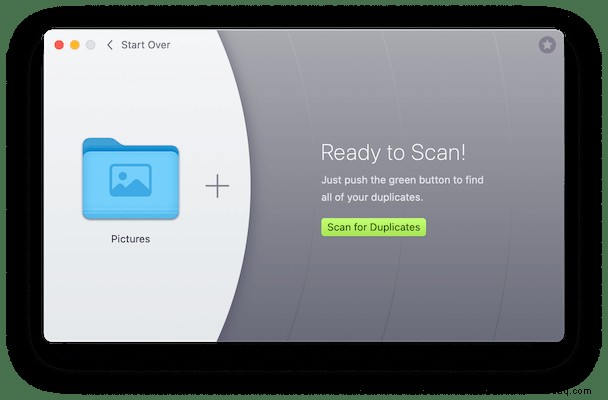
Dieser letzte Schritt hängt ganz davon ab, wie Sie mit den Ergebnissen des Scans umgehen möchten. Sie können jede der Dateien durchgehen und auswählen, welche Kopien Sie löschen möchten. Oder Sie können den Algorithmus von Gemini 2 die beste Version Ihrer Dateien auswählen lassen und den Rest mit einem Klick auf Smart Cleanup löschen.
So löschen Sie die gesamte Fotobibliothek
Vielleicht möchten Sie Ihre Fotobibliothek löschen und neu beginnen. Das ist wahrscheinlich der einfachste und schnellste Weg, um Speicherplatz auf Ihrer Festplatte freizugeben. Befolgen Sie diese Schritte, um Ihre gesamte Fotobibliothek zu löschen:
- Öffnen Sie ein Finder-Fenster.
- Klicken Sie auf "Gehe zu"> "Startseite"> "Bilder".
- Wählen Sie Ihre Fotobibliotheksdatei aus.
- Klicken Sie dann mit der rechten Maustaste und wählen Sie In den Papierkorb verschieben.
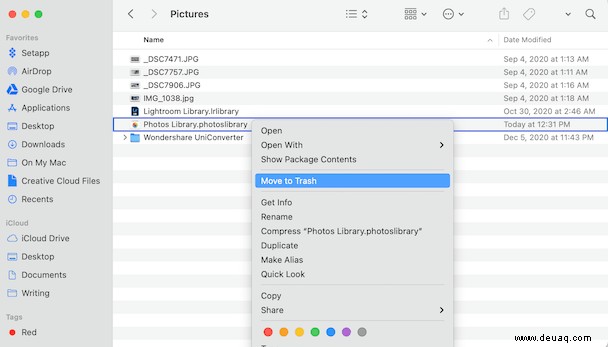
Das ist alles dazu. Wenn Sie Fotos das nächste Mal öffnen, wird eine neue, frische Bibliotheksdatei ohne Inhalt neu erstellt.
Denken Sie daran, dass Sie den Papierkorb in Ihrem Dock leeren müssen, um die Datei von Ihrer Festplatte zu entfernen.
Was tun, wenn Sie Fotos auf dem Mac nicht löschen können
Wenn Sie versuchen, Bilder zu löschen, sie aber nicht wirklich verschwinden, gibt es einige häufige Ursachen:
- Löschen in der Albumansicht. Wenn Sie sich in der Albumansicht im Vergleich zur Fotoansicht befinden, wird das Löschen eines Bildes nur aus diesem bestimmten Fotoalbum gelöscht. Obwohl das Bild gelöscht wurde, befindet es sich also immer noch in Ihrer Fotobibliothek.
- Aus Fotostream löschen. Für iCloud-Benutzer ist Photo Stream eine Funktion, die Ihnen helfen soll, Bilder zwischen Geräten zu übertragen. Wenn Sie jedoch ein Bild aus dem Fotostream löschen, ist es wie bei Alben möglich, dass es noch in Ihrer Bibliothek vorhanden ist.
Es ist ziemlich unheimlich, wie schnell Sie Bilder und Videos auf jedem Ihrer Geräte ansammeln können. Und wenn Sie nicht die Vorarbeit leisten, sie in Fotos einzufügen, können die Dinge sehr schnell außer Kontrolle geraten. Aber es gibt immer einen Silberstreif am Horizont. In diesem Fall ist das die Tatsache, dass es nicht schwierig ist, sie zu löschen, sobald Sie wissen, wie Sie Ihre Fotos finden. Der gesamte Prozess ist noch einfacher, wenn Sie eine App wie Gemini 2 verwenden, um für Sie nach Duplikaten zu suchen.
Das Aufräumen Ihrer Fotobibliothek kann sich wie eine entmutigende Aufgabe anfühlen. Hoffentlich fühlst du dich etwas sicherer, wenn du anfängst, daran zu arbeiten.